5 ຊອບແວສຳຮອງ iPhone ທີ່ດີທີ່ສຸດໃນປີ 2020 (ຕ້ອງອ່ານ)
28 ມີນາ 2022 • ຍື່ນໄປທີ່: ສຳຮອງຂໍ້ມູນລະຫວ່າງໂທລະສັບ ແລະ PC • ວິທີແກ້ໄຂທີ່ພິສູດແລ້ວ
ທ່ານກໍາລັງຊອກຫາຊອບແວສໍາຮອງຂໍ້ມູນ iPhone ທີ່ດີທີ່ສຸດໃນປີ 2020 ບໍ? ຂ້ອຍມີບັນຊີລາຍຊື່ຂອງຊອບແວສໍາຮອງຂໍ້ມູນທີ່ດີທີ່ສຸດທີ່ເຈົ້າສາມາດຄິດໄດ້. ການສໍາຮອງຂໍ້ມູນແລະປົກປັກຮັກສາໄຟລ໌ທີ່ສໍາຄັນ, ຮູບພາບ, ວິດີໂອຫຼື iPhone ທັງຫມົດແມ່ນເປັນວຽກງານສໍາຄັນຫຼາຍໃນການຟື້ນຕົວຂອງທ່ານພຽງແຕ່ໃນກໍລະນີທີ່ທ່ານປະສົບກັບຄວາມລົ້ມເຫຼວຂອງລະບົບຫຼືທ່ານເກີດຂຶ້ນເພື່ອລຶບໄຟລ໌ຂອງທ່ານໂດຍບັງເອີນ. ຢ່າງໃດກໍຕາມ, ບໍ່ແມ່ນຊອບແວສໍາຮອງຂໍ້ມູນ iPhone ທັງຫມົດແມ່ນເທົ່າທຽມກັນ. ບາງຊອຟແວສໍາຮອງຂໍ້ມູນ iPhone ອາດຈະຄັດລອກໄຟລ໌ຂອງທ່ານກັບສະຖານທີ່ໄຟລ໌ທີ່ແຕກຕ່າງກັນ, ໃນຂະນະທີ່ຄົນອື່ນອາດຈະຄັດລອກຮູບພາບທີ່ແນ່ນອນເພື່ອໃຫ້ທ່ານສາມາດຟື້ນຟູໄດ້ໃນເວລາທີ່ຄວາມຕ້ອງການເກີດຂຶ້ນ.
ໃນເວລາທີ່ຊື້ສໍາລັບຊອບແວສໍາຮອງຂໍ້ມູນ iPhone, ທ່ານຈະໄດ້ຮັບຮູ້ວ່າປະເພດທີ່ແຕກຕ່າງກັນຂອງຊອບແວທີ່ມີລັກສະນະທີ່ແຕກຕ່າງກັນ. ຢ່າງໃດກໍຕາມ, ຄຸນນະສົມບັດບາງຢ່າງແມ່ນສໍາຄັນຖ້າຫາກວ່າທ່ານຕ້ອງການການປົກປ້ອງສູງສຸດສໍາລັບຂໍ້ມູນເລິກຂອງທ່ານ.
- ສ່ວນທີ 1: Dr.Fone - ສໍາຮອງຂໍ້ມູນໂທລະສັບ (iOS)
- ສ່ວນທີ 2: Aiseesoft Fonelab ຊອບແວສໍາຮອງຂໍ້ມູນ iPhone
- ສ່ວນທີ 3: CopyTrans ຊອບແວ Backup iPhone
- ສ່ວນທີ 4: ຜົນປະໂຫຍດສໍາຮອງຂໍ້ມູນ iPhone
- ສ່ວນທີ 5: FunV10 ຊອບແວສໍາຮອງຂໍ້ມູນ iPhone
ສ່ວນທີ 1: Dr.Fone - ສໍາຮອງຂໍ້ມູນໂທລະສັບ (iOS)
ບາງຊອຟແວສໍາຮອງຂໍ້ມູນ iPhone ເຊັ່ນ Dr.Fone - ສໍາຮອງຂໍ້ມູນໂທລະສັບ (iOS) ອະນຸຍາດໃຫ້ຜູ້ໃຊ້ສາມາດສໍາຮອງຂໍ້ມູນແລະການຟື້ນຟູຂໍ້ມູນຂອງເຂົາເຈົ້າເລືອກ. Dr.Fone ຊ່ວຍທ່ານໃນການເລືອກທີ່ດີທີ່ສຸດໂດຍອີງໃສ່ຄວາມຕ້ອງການຂອງທ່ານ. ເພື່ອຄວາມປອດໄພ, ມັນສົມຄວນທີ່ຈະມີໄຟລ໌ສໍາຮອງຂໍ້ມູນປົກກະຕິສໍາລັບທຸກ iDevices ຂອງທ່ານໃນກໍລະນີທີ່ທ່ານສູນເສຍ, ເສຍຫາຍ, ຫຼືປ່ຽນອຸປະກອນຂອງທ່ານ. Dr.Fone ຊ່ວຍໃຫ້ທ່ານສໍາຮອງຂໍ້ມູນແລະການສົ່ງອອກຂໍ້ມູນອຸປະກອນ iOS ໂດຍກົງກັບຄອມພິວເຕີຂອງທ່ານເພາະສະນັ້ນເຮັດໃຫ້ມັນງ່າຍສໍາລັບຜູ້ໃຊ້ສໍາຮອງຂໍ້ມູນ, ການສົ່ງອອກແລະພິມ iPhone, iPad, ແລະ iPod ກັບ PC ຂອງເຂົາເຈົ້າ.

Dr.Fone - ສຳຮອງຂໍ້ມູນໂທລະສັບ (iOS)
ເລືອກ Backup iPhone ຂອງທ່ານໃນ 3 ນາທີ!
- ຫນຶ່ງຄລິກເພື່ອສໍາຮອງຂໍ້ມູນທັງຫມົດອຸປະກອນ iOS ກັບຄອມພິວເຕີຂອງທ່ານ.
- ຮອງຮັບການສຳຮອງຂໍ້ມູນແອັບ Social ໃນອຸປະກອນ iOS ເຊັ່ນ: WhatsApp, LINE, Kik, Viber.
- ອະນຸຍາດໃຫ້ເບິ່ງຕົວຢ່າງແລະການຟື້ນຟູລາຍການໃດຫນຶ່ງຈາກການສໍາຮອງຂໍ້ມູນກັບອຸປະກອນໃດຫນຶ່ງ.
- ສົ່ງອອກສິ່ງທີ່ທ່ານຕ້ອງການຈາກການສໍາຮອງຂໍ້ມູນກັບຄອມພິວເຕີຂອງທ່ານ.
- ບໍ່ມີການສູນເສຍຂໍ້ມູນໃນອຸປະກອນໃນລະຫວ່າງການຟື້ນຟູ.
- ເລືອກສໍາຮອງຂໍ້ມູນແລະຟື້ນຟູຂໍ້ມູນໃດໆທີ່ທ່ານຕ້ອງການ.
- ໃຊ້ໄດ້ກັບທຸກອຸປະກອນ iOS. ເຂົ້າກັນໄດ້ກັບ iOS 13 ຫຼ້າສຸດ.

- ເຕັມທີ່ເຂົ້າກັນໄດ້ກັບ Windows 10 ຫຼື Mac 10.15.
ຂັ້ນຕອນໃນການຄັດເລືອກສໍາຮອງຂໍ້ມູນ iPhone
ຂັ້ນຕອນທີ 1: ການເຊື່ອມຕໍ່ iDevice ຂອງທ່ານກັບຄອມພິວເຕີຂອງທ່ານ
ຫຼັງຈາກການເປີດຕົວ Dr.Fone ໃນ PC ຂອງທ່ານ, ໃຫ້ຄລິກໃສ່ "ສໍາຮອງຂໍ້ມູນໂທລະສັບ". ການນໍາໃຊ້ສາຍ USB ຂອງທ່ານ, ເຊື່ອມຕໍ່ iDevice ຂອງທ່ານກັບຄອມພິວເຕີຂອງທ່ານ. ໂດຍຄ່າເລີ່ມຕົ້ນ, dr. Fone ຈະກວດພົບອຸປະກອນ iOS ຂອງທ່ານອັດຕະໂນມັດ.

ຂັ້ນຕອນທີ 2: ກໍານົດໄຟລ໌ທີ່ຈະສໍາຮອງຂໍ້ມູນ
ຫຼັງຈາກການເຊື່ອມຕໍ່ iDevice ຂອງທ່ານ, ເລືອກເອົາໄຟລ໌ທີ່ທ່ານຕ້ອງການສໍາຮອງຂໍ້ມູນໂດຍການກວດສອບປ່ອງຂ້າງຂອງໂຟນເດີແລະຫຼັງຈາກນັ້ນໃຫ້ຄລິກໃສ່ "ສໍາຮອງຂໍ້ມູນ" ທາງເລືອກ.

ຂັ້ນຕອນທີ 3: ຕິດຕາມກວດກາຂະບວນການສໍາຮອງຂໍ້ມູນ
ເມື່ອທ່ານຄລິກໃສ່ຕົວເລືອກສໍາຮອງຂໍ້ມູນ, ທ່ານຈະເລີ່ມຕົ້ນຂະບວນການສໍາຮອງຂໍ້ມູນທີ່ໃຊ້ເວລາສອງສາມນາທີຂຶ້ນກັບຂະຫນາດຂອງການເກັບຮັກສາອຸປະກອນຂອງທ່ານ.

ຂັ້ນຕອນທີ 4: ເບິ່ງເນື້ອໃນສໍາຮອງຂໍ້ມູນ iPhone
ເມື່ອຂະບວນການສໍາຮອງຂໍ້ມູນຂໍ້ມູນສິ້ນສຸດລົງ, ໃຫ້ຄລິກໃສ່ເບິ່ງປະຫວັດການສໍາຮອງຂໍ້ມູນ. Dr.Fone ຈະສະແດງໄຟລ໌ສໍາຮອງຂໍ້ມູນປະຫວັດສາດທັງຫມົດ. ເລືອກອັນຫຼ້າສຸດແລະຄລິກເບິ່ງ, ທ່ານຈະສາມາດເຂົ້າໄປເບິ່ງເນື້ອໃນສໍາຮອງຂໍ້ມູນທັງຫມົດ.

ຂັ້ນຕອນທີ 5: ເລືອກການສົ່ງອອກຂໍ້ມູນສໍາຮອງຂໍ້ມູນ
ເມື່ອຂະບວນການສໍາຮອງຂໍ້ມູນແມ່ນສິ້ນສຸດ, ກວດເບິ່ງວ່າທ່ານມີຂໍ້ມູນທີ່ຈໍາເປັນທັງຫມົດກ່ອນທີ່ທ່ານຈະສາມາດສົ່ງອອກໄຟລ໌. ໃນດ້ານຂວາມືຂອງການໂຕ້ຕອບຂອງທ່ານ, ໃຫ້ຄລິກໃສ່ "ກູ້ຄືນກັບອຸປະກອນ" ຫຼື "ສົ່ງອອກໄປຍັງຄອມພິວເຕີ" ທາງເລືອກ. Dr.Fone ອັດຕະໂນມັດຈະຟື້ນຟູຫຼືສົ່ງອອກຂໍ້ມູນຂອງທ່ານກັບທາງເລືອກທີ່ເລືອກ.

ມີພຽງແຕ່ສີ່ຂັ້ນຕອນທີ່ງ່າຍດາຍ, ໄຟລ໌ຂອງທ່ານຈະຖືກສໍາຮອງຂໍ້ມູນສະດວກສະບາຍໃນສະຖານທີ່ໄຟລ໌ທີ່ທ່ານເລືອກ.
ສ່ວນທີ 2: Aiseesoft Fonelab ຊອບແວສໍາຮອງຂໍ້ມູນ iPhone
ຊອບແວສໍາຮອງຂໍ້ມູນ Aiseesoft Fonelab iPhone ເປັນຊອບແວສໍາຮອງຂໍ້ມູນ iPhone ພັດທະນາສູງທີ່ສໍາຮອງຂໍ້ມູນຢ່າງປອດໄພຈາກອຸປະກອນຂອງທ່ານ. ມັນເປັນທີ່ເຫມາະສົມສໍາລັບລະບົບປະຕິບັດການ Windows ແລະ Mac. Aiseesoft Fonelab ຊອບແວສໍາຮອງຂໍ້ມູນ iPhone ແມ່ນໃນບັນດາຊອບແວສໍາຮອງຂໍ້ມູນ iPhone ທີ່ດີທີ່ສຸດຂອງ Apple ເປັນບາງສ່ວນຍ້ອນວ່າມັນສາມາດສໍາຮອງຂໍ້ມູນໄຟລ໌ຈາກ iTunes, iCloud, ແລະ iOS ອຸປະກອນ. ນອກຈາກຄວາມເຂົ້າກັນໄດ້ກັບສະບັບ iOS ຕ່າງໆ, ນີ້ຊອບແວສໍາຮອງຂໍ້ມູນ iPhone ໄດ້ຢ່າງງ່າຍດາຍສາມາດສໍາຮອງຂໍ້ມູນທັງຫມົດໃນໂທລະສັບຂອງທ່ານລວມທັງການຕິດຕໍ່ໂທລະສັບ, ການແຈ້ງເຕືອນ, ເພງ, ເວັບບອດຮູບພາບແລະວິດີໂອໃນສອງສາມນາທີ.
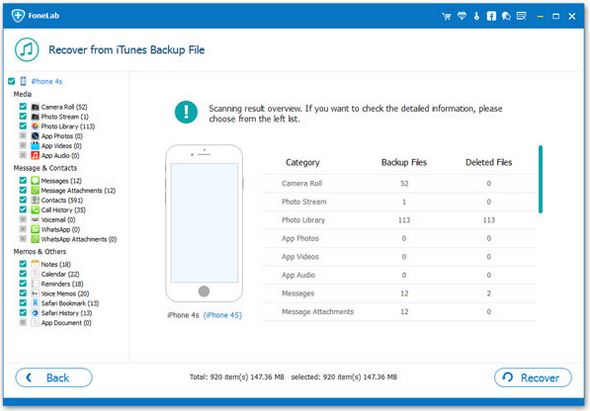
Pros
-ທ່ານສາມາດສໍາຮອງຂໍ້ມູນເຖິງ 19 ປະເພດທີ່ແຕກຕ່າງກັນຂອງໄຟລ໌ພາຍໃນເວລາສັ້ນທີ່ສຸດທີ່ເຄີຍ.
-Supports the latest version of iPhone 6S ເຊັ່ນດຽວກັນກັບ iOS 9 ເຮັດໃຫ້ມັນເຫມາະສົມສໍາລັບຜູ້ໃຊ້ iPhone ຈໍານວນຫລາຍ.
- ມັນມາພ້ອມກັບການງ່າຍທີ່ຈະນໍາໃຊ້ໃນການໂຕ້ຕອບ GUI ທີ່ເຮັດໃຫ້ມັນເອື້ອອໍານວຍໃຫ້ຜູ້ຊົມໃຊ້ຈໍານວນຫຼາຍ.
ຂໍ້ເສຍ
ມັນບໍ່ເຂົ້າກັນໄດ້ກັບທຸກລຸ້ນ iOS ລຸ່ມນີ້ X ດັ່ງນັ້ນຈຶ່ງຂັດຂວາງບາງຄົນທີ່ອາດຈະຍັງໃຊ້ເວີຊັນ X ຢູ່.
-At $80, ຜູ້ໃຊ້ບາງຄົນອາດຈະເຫັນວ່າມັນແພງເລັກນ້ອຍ.
ສ່ວນທີ 3: CopyTrans ຊອບແວ Backup iPhone
ໃນຂະນະທີ່ການນໍາໃຊ້ CopyTrans ຕິດຕໍ່ພົວພັນ iPhone ຊອບແວສໍາຮອງຂໍ້ມູນ, ມັນເປັນການງ່າຍທີ່ຈະຈັດຕັ້ງ, ແກ້ໄຂ, ແລະລຶບຂໍ້ມູນເຊັ່ນດຽວກັນກັບການຄວບຄຸມແລະຮັກສາຂໍ້ມູນທັງຫມົດຂອງທ່ານມີຄວາມປອດໄພ. ມັນແມ່ນ ໜຶ່ງ ໃນຊອບແວທີ່ດີທີ່ສຸດທີ່ຈະໃຊ້ໃນຂະນະທີ່ຈັດການຂໍ້ມູນທີ່ມີຄວາມຮູ້ສຶກ.
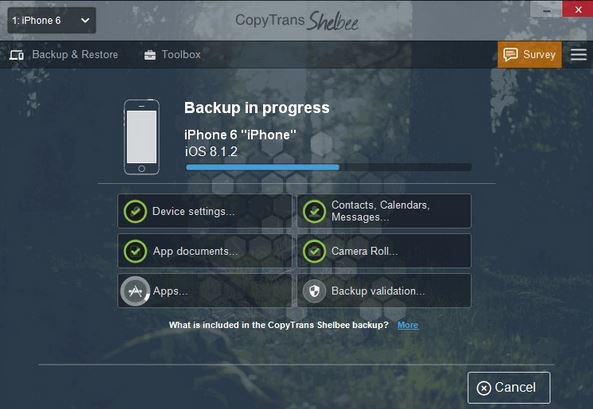
Pros
-ມັນເປັນການງ່າຍທີ່ຈະໂອນໂຄງການແລກປ່ຽນ Microsoft ຈາກຜູ້ໃຊ້ທີ່ໄດ້ສູນເສຍການຕິດຕາມຂອງ / ເຄື່ອງແມ່ຂ່າຍການແລກປ່ຽນໃນອະດີດຂອງຕົນ.
- ມັນມາພ້ອມກັບການໂຕ້ຕອບທີ່ດີເລີດ, ງາມ, ແລະງ່າຍດາຍ.
ຂໍ້ເສຍ
-ທ່ານພຽງແຕ່ສາມາດໂອນ 50 ຕິດຕໍ່ພົວພັນສໍາລັບການຊື້ດຽວ. ຖ້າທ່ານຕ້ອງການທາງເລືອກໃນການສໍາຮອງຂໍ້ມູນເພີ່ມເຕີມ, ທ່ານຈະຕ້ອງໄດ້ຮັບການຊື້ອື່ນ.
ສ່ວນທີ 4: ຜົນປະໂຫຍດສໍາຮອງຂໍ້ມູນ iPhone
ໂຄງການນີ້ສໍາຮອງຂໍ້ມູນທົ່ວໄປເຊັ່ນ SMSes ຂອງທ່ານ, ປະຫວັດການໂທ, ແລະປື້ມທີ່ຢູ່ຂອງທ່ານກ່ຽວກັບ iPhone, iPad, iPod Touch ຂອງທ່ານ. ຖ້າຫາກວ່າທ່ານຕ້ອງການທີ່ຈະຟື້ນຟູຂໍ້ມູນກັບ iPhone ຂອງທ່ານ, ທ່ານພຽງແຕ່ຕ້ອງການໄປທີ່ແຖບການຟື້ນຟູແລະເລືອກເອົາວັນທີແລະຂໍ້ມູນທີ່ທ່ານຕ້ອງການສໍາຮອງຂໍ້ມູນ.
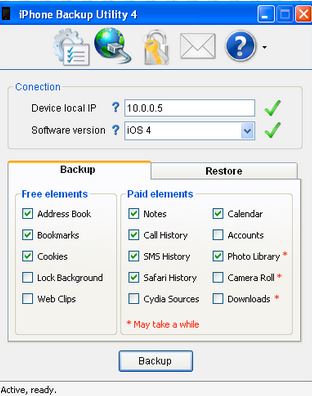
Pros
- ເຈົ້າຕ້ອງການພື້ນທີ່ຫວ່າງ 2MB ກ່ອນທີ່ຈະສຳຮອງຂໍ້ມູນໄຟລ໌ຂອງເຈົ້າ.
ຂໍ້ເສຍ
- ມັນບໍ່ໄດ້ມາພ້ອມກັບຄຸນສົມບັດການຍົກລະດັບເຊິ່ງພຽງແຕ່ຫມາຍຄວາມວ່າທ່ານຈະຕ້ອງໃຊ້ສະບັບທີ່ລ້າສະໄຫມຕະຫຼອດ.
ສ່ວນທີ 5: FunV10 ຊອບແວສໍາຮອງຂໍ້ມູນ iPhone
ຊອບແວນີ້ຊິ້ງຂໍ້ມູນຂອງທ່ານໂດຍໃຊ້ທີ່ຢູ່ອີເມວຂອງເຈົ້າ. ທ່ານຍັງສາມາດໃຊ້ AOL ໂດຍການເລືອກປື້ມທີ່ຢູ່ໃນຫນ້າຈໍປື້ມທີ່ຢູ່. ຫຼັງຈາກລົງທະບຽນອຸປະກອນ, ທ່ານຈະໄດ້ຮັບຄໍາແນະນໍາເພີ່ມເຕີມກ່ຽວກັບວິທີການສໍາຮອງຂໍ້ມູນຂໍ້ມູນຂອງທ່ານ.
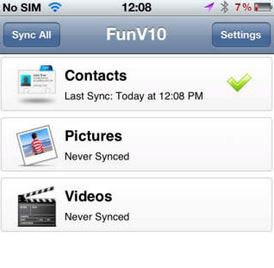
Pros
- ມັນເປັນຊອບແວທີ່ດີທີ່ສຸດທີ່ຈະນໍາໃຊ້ໃນຂະນະທີ່ syncing ຕິດຕໍ່ພົວພັນ, ວິດີໂອ, ແລະຮູບພາບ.
ຂໍ້ເສຍ
- ມັນບໍ່ໄດ້ສະຫນັບສະຫນູນການສໍາຮອງຂໍ້ມູນອີເມວ.
ການສໍາຮອງຂໍ້ມູນໄຟລ໌ເປັນສິ່ງຈໍາເປັນສໍາລັບການປົກປ້ອງແລະການດໍາເນີນງານຂອງທຸລະກິດຂອງທ່ານ. ມັນເປັນສິ່ງສໍາຄັນສະເຫມີເພື່ອປົກປ້ອງບໍລິສັດຫຼືຂໍ້ມູນສ່ວນຕົວຂອງທ່ານຈາກການສູນເສຍ, ແລະວິທີດຽວທີ່ຈະເຮັດນີ້ແມ່ນໂດຍການໄດ້ຮັບຊອບແວສໍາຮອງຂໍ້ມູນທີ່ຖືກຕ້ອງ. ເຖິງແມ່ນວ່າທຸກຊອຟແວສໍາຮອງຂໍ້ມູນ iPhone ມາພ້ອມກັບຄຸນນະສົມບັດຂອງຕົນ, ມັນເປັນທີ່ຊັດເຈນວ່າທັງຫມົດຂອງເຂົາເຈົ້າແຕກຕ່າງກັນຈາກກັນແລະກັນ. ສໍາລັບຕົວຢ່າງ, ຊອບແວ FunV10 ສະຫນັບສະຫນູນການຊິງຄ໌ໃນຂະນະທີ່ບາງຊອຟແວທີ່ໄດ້ກ່າວມາບໍ່. ເຖິງແມ່ນວ່າບາງຊອຟແວອາດຈະມີລາຄາແພງ, ເຂົາເຈົ້າບໍ່ໄດ້ໃຫ້ບໍລິການເຖິງ par ທຽບກັບ Dr.Fone ທີ່ມີລາຄາຖືກກວ່າຫຼາຍ. ເນື່ອງຈາກພວກເຮົາມີຊອຟແວສໍາຮອງຂໍ້ມູນ iPhone ຫຼາຍ, ມັນສະເຫມີແນະນໍາໃຫ້ໄດ້ຮັບຊອບແວທີ່ດີທີ່ສຸດເຊັ່ນ: Dr.Fone ຢ່າງສົມບູນເຫມາະສົມກັບຄວາມຕ້ອງການສ່ວນບຸກຄົນແລະທຸລະກິດຂອງທ່ານ.
ການສໍາຮອງ iPhone ແລະການຟື້ນຟູ
- ສໍາຮອງຂໍ້ມູນ iPhone
- ການສໍາຮອງ iPhone ຕິດຕໍ່ພົວພັນ
- Backup iPhone ຂໍ້ຄວາມ
- ສໍາຮອງຂໍ້ມູນຮູບພາບ iPhone
- ສຳຮອງຂໍ້ມູນແອັບ iPhone
- Backup ລະຫັດຜ່ານ iPhone
- Backup Jailbreak ກິດ iPhone
- ວິທີແກ້ໄຂສໍາຮອງ iPhone
- ຊອບແວສໍາຮອງຂໍ້ມູນ iPhone ທີ່ດີທີ່ສຸດ
- Backup iPhone ກັບ iTunes
- ການສໍາຮອງຂໍ້ມູນ iPhone ລັອກ
- Backup iPhone ກັບ Mac
- ສໍາຮອງຂໍ້ມູນ iPhone ສະຖານທີ່
- ວິທີການສໍາຮອງຂໍ້ມູນ iPhone
- Backup iPhone ກັບຄອມພິວເຕີ
- ເຄັດລັບການສໍາຮອງຂໍ້ມູນ iPhone






Bhavya Kaushik
ບັນນາທິການປະກອບສ່ວນ